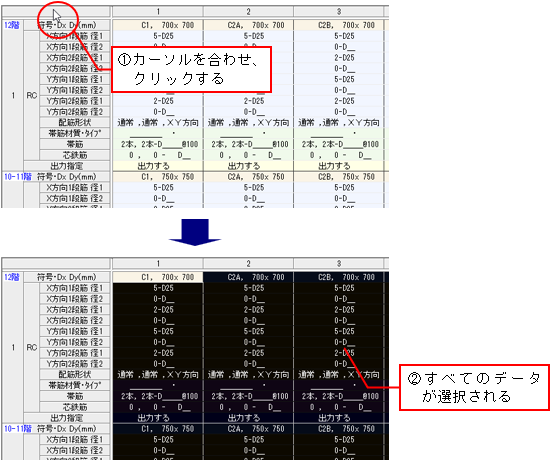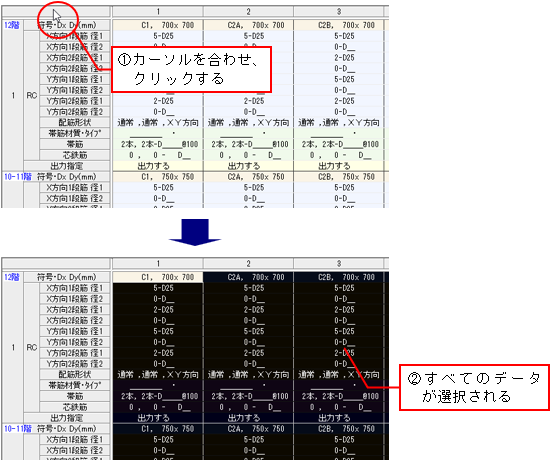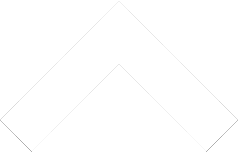データの選択方法
データの削除やコピー、貼り付けなどの編集を行う場合のセルの選択方法です。
 1項目のみ選択する
1項目のみ選択する
 1行のデータをすべて選択する
1行のデータをすべて選択する
 1段のデータをすべて選択する
1段のデータをすべて選択する
 1列のデータをすべて選択する
1列のデータをすべて選択する
 範囲を指定してデータを選択する(キー入力モードOFF時のみ)
範囲を指定してデータを選択する(キー入力モードOFF時のみ)
 すべてのデータを選択する
すべてのデータを選択する
 1項目のみ選択する
1項目のみ選択する
選択するセルにカーソルを合わせ、 クリックするとカレントセルが移動します。
例:キー入力モードがOFFの場合
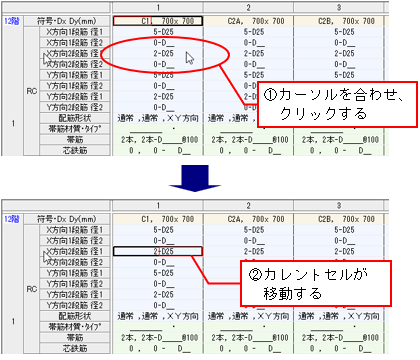
例:キー入力モードがOFFの場合
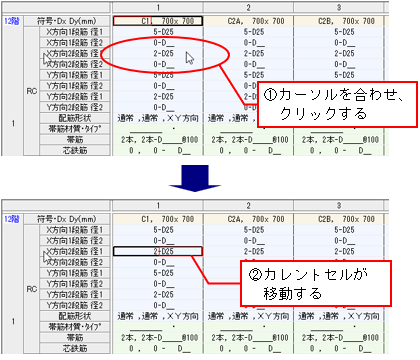
 1行のデータをすべて選択する
1行のデータをすべて選択する
選択する行ラベルにカーソルを合わせ、 クリックすると行全体が選択されます。


| ※ | 複数の行を選択する場合は、選択したい行をドラッグして指定します。 |
 1段のデータをすべて選択する
1段のデータをすべて選択する
選択する段番号にカーソルを合わせ、 クリックすると段全体が選択されます。


| ※ | 複数の段を選択する場合は、選択したい段番号をドラッグして指定します。 |
 1列のデータをすべて選択する
1列のデータをすべて選択する
選択する列番号にカーソルを合わせ、 クリックすると列全体が選択されます。


| ※ | 複数の列を選択する場合は、選択したい段番号をドラッグして指定します。 |
 範囲を指定してデータを選択する(キー入力モードOFF時のみ)
範囲を指定してデータを選択する(キー入力モードOFF時のみ)
範囲選択を開始するセルを選択します。
マウスの左ボタンを押したままドラッグし、 範囲選択する最後のセルでマウスボタンを離します。

マウスの左ボタンを押したままドラッグし、 範囲選択する最後のセルでマウスボタンを離します。

キー入力モードをONとしている場合は、次の操作で範囲指定を行うことができます。
(キー入力モードをOFFとしている場合も同様の操作で範囲指定することができます。)
- ①マウスと[Shift]キーで選択する
- 範囲指定の開始位置にカーソルを合わせクリックします。
範囲指定の終了位置にカーソルを合わせ、[Shift]キーを押しながらクリックすると、 指定した範囲が反転表示されます。 - ②[Shift]キー+[↑][↓][←][→]キーで選択する
- 範囲指定を開始するセルを選択します。
[Shift]キーを押しながら[↑][↓][←][→]キーを押すと、 指定した方向の範囲が反転表示されます。
 すべてのデータを選択する
すべてのデータを選択する
左上の項目欄にカーソルを合わせ、クリックすると、 すべてのデータが選択されます。